
Innholdsfortegnelse:
- Forfatter John Day [email protected].
- Public 2024-01-30 11:24.
- Sist endret 2025-01-23 15:02.




Bygg en interaktiv arkade nattklokke med berøringsskjerm og animerte arkadespill som du kan spille inn en lyd du ønsker for alarmen.
Dette er en oppdatering av et tidligere prosjekt som nå inkluderer et 3D -trykt etui og fire separate programmer å velge mellom
1. Arcade Clock - DK Mario, Space Invaders & Pacman -animasjon
2. Pacman Clock - Interaktivt animert Pacman -spill med klokkefunksjoner
3. DK Clock - Interaktivt animert DK -spill med klokkefunksjoner
4. Tumble Ghost - Animert Pacman Ghost -spill basert på Flappy Bird
Mye moro å bygge og en flott gave til alle som liker å gjenoppleve nostalgi fra 80 -tallets arkadespillfigurer
** Hvis du liker dette instruerbare, kan du stemme på det i "Clocks Contest" ved å trykke på knappen nederst på siden ***
Mange takk !!
Trinn 1: Samle materialene

- Arduino Board - Arduino Mega 2560 (varer 1, 2 og 3 kan kjøpes som en samlet bestilling)
- Berøringsskjerm Arduino Shield - 3,2 tommers Mega Touch LCD Expansion Board Shield
- Berøringsskjerm - 3,2 "TFT LCD -skjerm + berøringsskjerm for Arduino's Mega 2560
- Sanntidsklokke -modul - DS3231 RTC
- Stemmeopptaker -modul - ISD1820 taleopptaker
- PLA -filament for 3D -skriver
- Todelt epoksyharpiks for liming av etuiet
- USB -kabel 2 m lengde USB -lader (brukes til strømforsyningen til klokken)
- Varm limpistol
- Kabelbindere X 3
Valgfri automatisk bakgrunnsbelysningskomponenter kreves bare hvis en nattklokke
- Motstand 270k Ohm
- Zener Diode 3.3v
- 0,5 watt motstand 47 Ohm
- Lysavhengig motstand (LDR)
Trinn 2: Skriv ut 3D -etui


Jeg skrev ut klokkehuset på en Creality Ender 3. Alle 3D -utskriftsfiler og instruksjoner for saken finner du her på Thingiverse
Trinn 3: Bygg kretsen
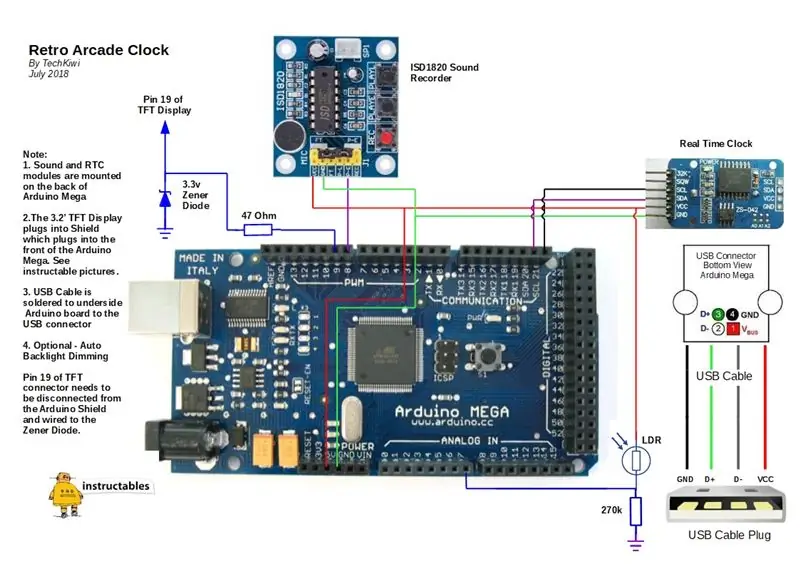


Den totale kretsen inneholder en sanntidsklokke, Arduino Mega, lydmodul, berøringsskjerm og en skjermskjerm.
1. Sanntidsklokke
Monter sanntidsklokken på baksiden av Arduino Mega som på bildet. Jeg brukte en varm limpistol og pakkeskum for å sikre at de ikke berører hverandre og at det er litt demping for å absorbere bevegelse. I mitt tilfelle loddet jeg 2 av RTC -beinene direkte til Arduino og brukte tilkoblingskabelen for å koble 5v og GND til Arduino.
2. Lydopptaksmodul
Disse er veldig kule og enkle å bruke. På samme måte som ovenfor, bruk skum og varmt lim for å plassere modulen og høyttaleren på baksiden av Arduino, og pass på at de er isolert mot berøring. Lydmodulen utløses av D8 på Arduino, så dette og strømforsyningen må kobles til i henhold til kretsdiagrammet.
3. Automatisk dimming av bakgrunnsbelysning (valgfritt)
Hvis du har tenkt å bruke det som nattbordsklokke, vil du sannsynligvis automatisk dempe bakgrunnsbelysningen om natten, slik at det ikke påvirker søvnen din. (Hvis ikke så kan du hoppe over dette trinnet!) Dessverre er bakgrunnsbelysningen på TFT-skjermen hardt koblet til +3.3v og kan ikke justeres med Arduino. Dette betyr at vi må koble den fra og koble til en PWM -pin på Arduino igjen for å kontrollere bakgrunnslysets lysstyrke. Jeg ønsket å gjøre dette med minimal skade på pinner eller spor på komponentene, så tok følgende tilnærming. Følg trinnene nedenfor nøye
(a) For å oppnå dette er en lysavhengig motstand (LDR) plassert på baksiden av enheten for å detektere lyset. Bor to 3 mm hull i saken og skyv LDR -bena gjennom hullene. Bruk varmt lim på innsiden av skapet for å holde bena på plass. Lodd to ledninger på innsiden av saken og koble dem i henhold til kretsdiagrammet. Legg til en 270k Ohm motstand til A7 på Arduino i henhold til kretsdiagrammet.
(b) Fjern TFT -skjermen, og plasser den på et fast underlag. Identifiser pinne 19 (LED_A) og fjern forsiktig noen få millimeter av plasten i bunnen av pinnen. Bøy pinnen flatt og vekk fra kontakten i henhold til bildet ovenfor. Kontroller at TFT Sheild kan plugges godt inn og at den bøyde pinnen ikke hindrer pluggen eller kontakten.
(c) Lodd et 47 Ohm register til bøyd over pinnen og koble en ledning fra motstanden til D9 på Arduino Mega. Arduino D9 -pinnen kan synke opptil 40mA, så motstanden begrenser dette til mindre enn dette. Fest en 3.3v zener -diode til den samme pinnen (LED_A) og koble denne til jorden i henhold til diagrammet. Hensikten med dette er å beskytte bakgrunnsbelysningen mot overspenning da den vil regulere spenningen til 3,3v.
4. TFT -skjerm og Arduino -skjold
Skyv forsiktig 3,2 'TFT -berøringsskjermkontaktene inn i TFT Arduino Shield. Koble deretter forsiktig til toppen av Arduino i henhold til bildet. RTC har et batteri, så den beholder riktig tid, selv om strømmen er fjernet. Alarmtiden lagres i Eeprom på Arduino, noe som betyr at den blir beholdt hvis det er strømbrudd.
Trinn 4: Last inn koden

Andreplass i klokkekonkurransen
Anbefalt:
Plattformspill med uendelige nivåer på GameGo med Makecode Arcade: 5 trinn (med bilder)

Plattformspill med uendelige nivåer på GameGo med Makecode Arcade: GameGo er en Microsoft Makecode -kompatibel retro spillkonsoll utviklet av TinkerGen STEM education. Den er basert på STM32F401RET6 ARM Cortex M4 -brikken og laget for STEM -lærere eller bare folk som liker å ha det gøy med å lage retro videospill
LED Matrix Alarm Clock (med MP3 -spiller): 6 trinn (med bilder)

LED Matrix Alarm Clock (med MP3 -spiller): Denne Arduino -baserte vekkerklokken har alt du kan forvente av alarmen din - muligheten til å vekke deg med hver sang du liker, slumre -knappen og er enkel å kontrollere via tre knapper. Det er tre hovedblokker - LED -matrise, RTC -modul og
LED Pixel Art Frame med Retro Arcade Art, appstyrt: 7 trinn (med bilder)

LED Pixel Art Frame med Retro Arcade Art, App Controlled: LAG EN APP -KONTROLLERT LED ART -FRAME MED 1024 LEDS DET VISER RETRO 80 -tallet ARCADE GAME ART PartsPIXEL Makers Kit - $ 59Adafruit 32x32 P4 LED Matrix - $ 49.9512x20 tommers akrylark, 1/8 " tomme tykk - Gjennomsiktig lett røyk fra Tap Plastics
Playstation 1 Retro Clock: 8 Steps (med bilder)
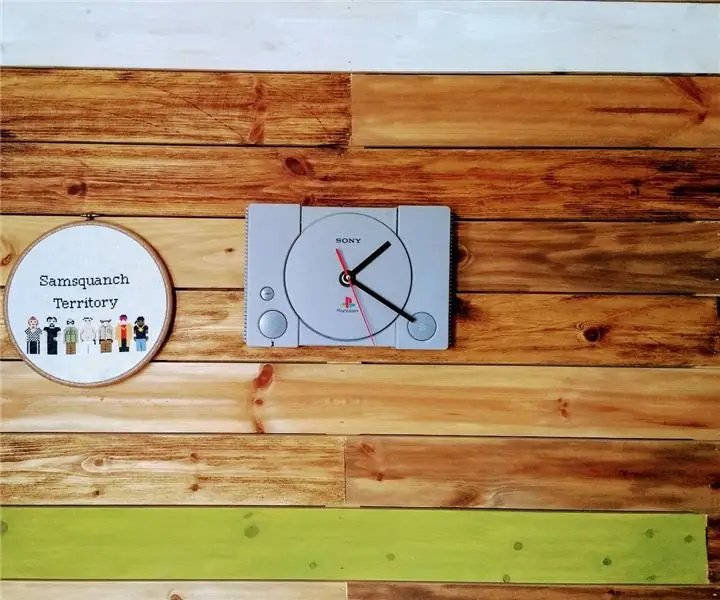
Playstation 1 Retro Clock: Etter å ha besøkt foreldrenes hus, dro jeg med full mage og min gamle Playstation 1, blant et par andre ting. Etter å ha plugget den inn ble jeg livredd for å se at den ikke fungerte. Heldigvis har jeg tenkt å få en finurlig, engangsklokke, så jeg satte
Plug 'n' Play Retro Arcade -konsoll: 5 trinn (med bilder)

Plug 'n' Play Retro Arcade Console: Plug 'n' Play Retro Arcade Console pakker mange av dine favoritt klassiske konsoller og spill i én enhet. Det beste er at alt du trenger er å koble konsollen til TV -ens videoinngang og til en strømkilde for å nyte alle dine
